See artikkel näitab Manjaro Linuxi topeltbuutimisprotsessi koos Windows 10 operatsioonisüsteemiga Linuxi algajatele. Juhendis on üksikasjad vajalike BIOS-i sätete, Windowsi ketta partitsiooni protsessi kohta ja juhised Manjaro 20 installimiseks.2.1 Nibia versioon KDE-plasma töölaua keskkonnaga.
Märge: Juhend on UEFI installispetsiifiline ja UEFI-d ei tohi segada MBR-i sektsiooniskeemiga.
Alustamine
Enne alustamist tuvastage püsivara EFI / GPT süsteemina, kuna see kontrollib tuuma suhtlust riistvaraga. Näiteks Linuxi alglaadija GRUB installib operatsioonisüsteemi moodustava GPT meedia. Veenduge, et masin vastab keelatud pärandkäivituse ja kiire käivitamise nõuetele. Nende keelamiseks järgige allolevaid juhiseid
- Minema Värskendamine ja taastamine -> taastamine -> täpsem tõrkeotsing -> taaskäivitamine -> tõrkeotsing -> UEFI seaded -> taaskäivitamine sisestage BIOS ja keelake BIOS / MBR ja turvaline alglaadimine.
- Vajutage Alusta, otsima Toitevalikud -> Valige, milliseid toitenuppe teha-> Muuda seadeid, mis pole praegu saadaval-> Tühjendage märkeruut Lülita kiire käivitamine sisse.
Windowsi ketta partitsioon
Manjaro installimiseks Windows 10-ga samale kõvakettale. Looge kindlasti eraldi Manjaro partitsioon. Enamasti hõivab Windows 10 kogu kõvaketta; sellel on aga ideaalne vahend ruumi vabastamiseks.
Klõpsake Windowsi Alusta nupp ja otsige Kettahaldus. Ilmub ekraan, kus on loetletud kõik sektsioonid. Kontrollige jaotamata ruumi, kui see on olemas, ja kas see vastab Manjaro Linuxi kõvaketta minimaalsele 30 GB nõudele. Kui ei, siis paremklõpsake sektsiooni ja valige "Kahanda maht" toore partitsiooni loomiseks.
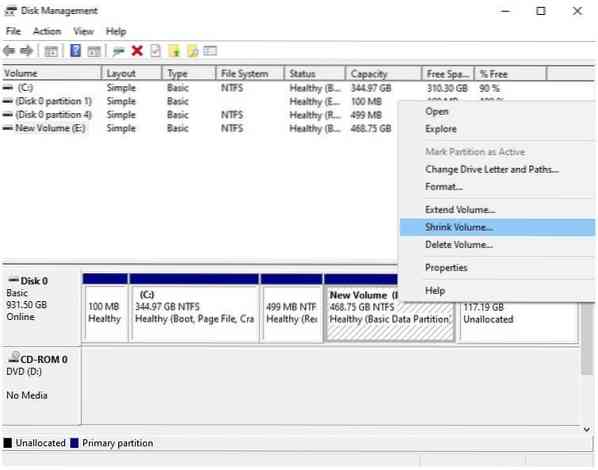
Sisestage uuel ekraanil Manjaro partitsiooni suurus MB-des ja klõpsake Windowsi suuruse muutmise alustamiseks nuppu Kutista.
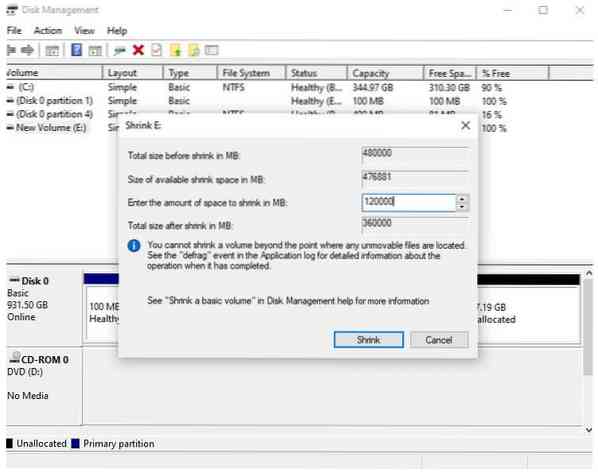
Dual-Boot Manjaro koos Windows 10-ga
Ühendage Manjaro alglaaditav seade USB-porti, taaskäivitage masin ja vajutage klahve F11, F2, F12 või Esc, et siseneda alglaadimiskuvale ja alustada installiprotsessi. Igal masinal on erinev võti, et sisestada veebi alglaadimiskuva otsing, et see teie sülearvuti jaoks välja selgitada.
Niipea kui installikandja tuvastatakse, käivitab see tervituskuva. Kasutage nooleklahve "Avatud lähtekoodiga draiveritega alglaadimine" valik.
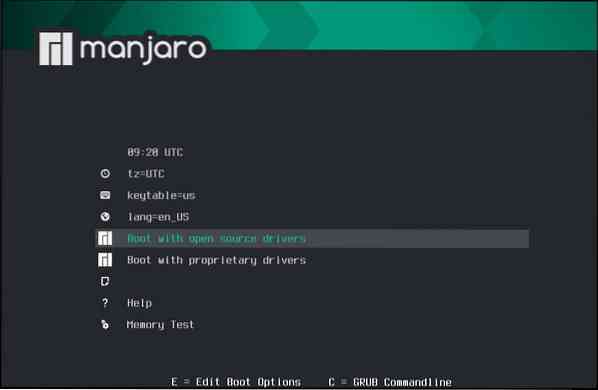
See käivitatakse graafilises liideses, mida nimetatakse Calamareseks. Klõpsake käivitusprogrammi Launch.
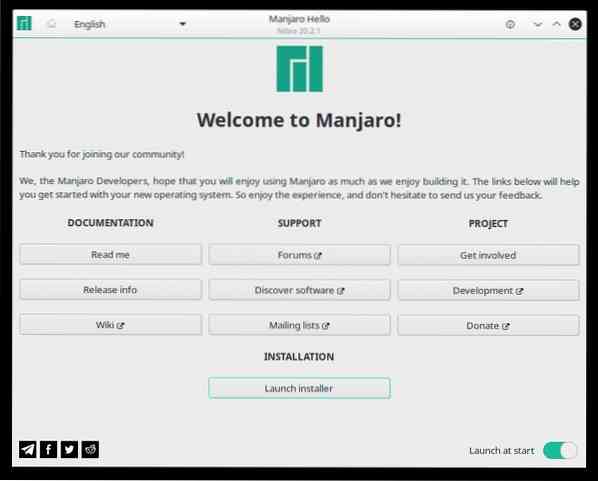
Valige keel ja klõpsake nuppu Edasi.
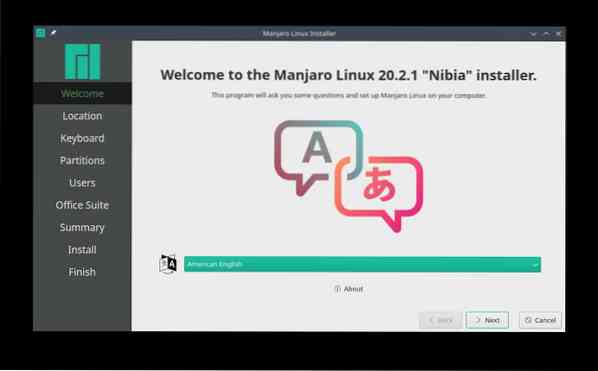
Valige ajavöönd ja klõpsake nuppu Edasi.
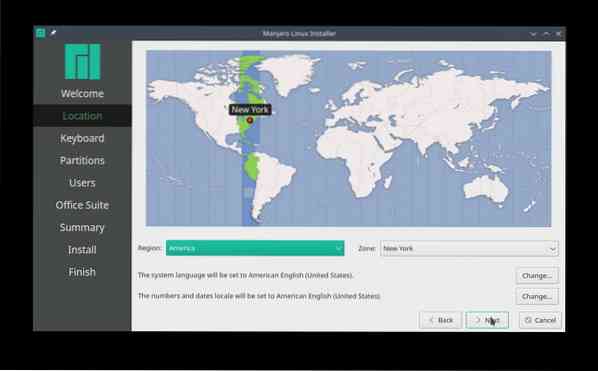
Samamoodi valige ketta partitsiooni ekraanile minemiseks vaikeklaviatuuri paigutus.
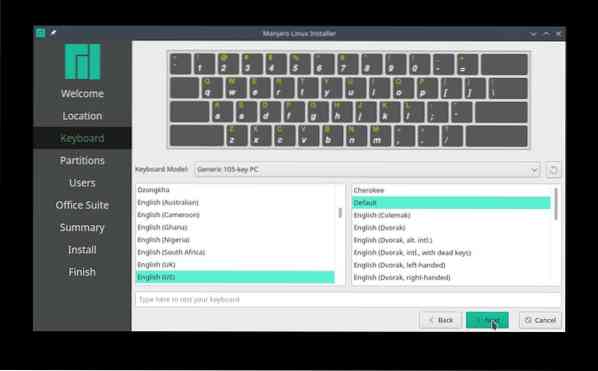
Valige jaotamisekraanil käsitsi jaotamine ja klõpsake nuppu Järgmine Windowsi sektsiooniga segi ajamise vältimiseks.
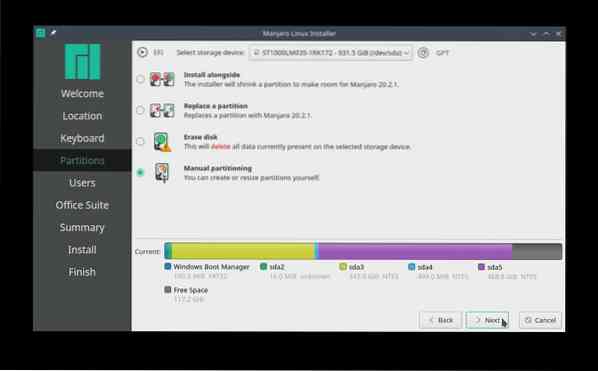
Valige vaba ruumi partitsioon ja klõpsake nuppu Loo algatada Manjaro Linuxile uute partitsioonide ehitamine.
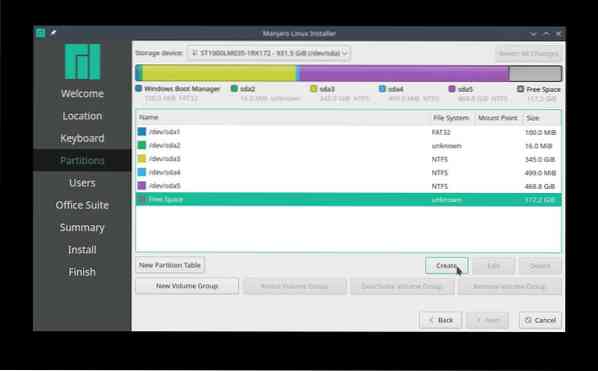
EFI partitsioon:
Looge 512 MiB suurusega EFI süsteemijaotus (ESP), et salvestada failid alglaadimisprotsessi jaoks ja võimaldada operatsioonisüsteemides koostalitlusvõimet. Looge kinnituskoht aadressil / boot / efi ja valige FAT32 failisüsteem.
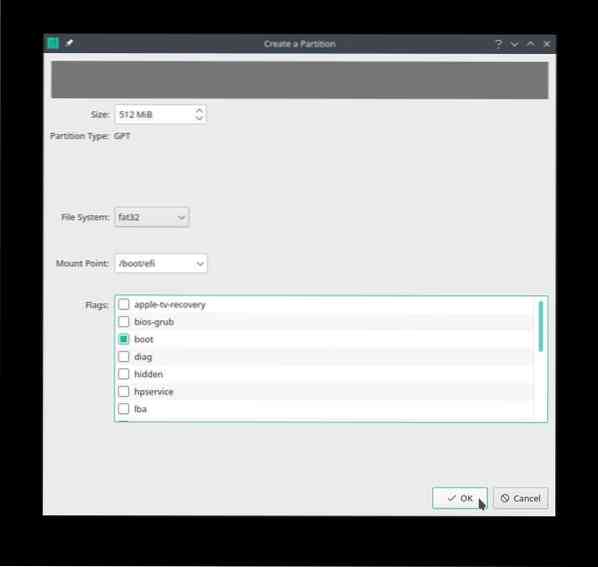
SWAP-partitsioon:
Väikese vahetuspartitsiooni seadistamine on palju parem kui mitte ükski. Suurus sõltub süsteemist, olemasolevast RAM-ist ja kettast. Ametlikus Manjaro dokumentatsioonis soovitatakse vahetuspartitsioon seadistada võrdseks RAM-i suurusega ja vähemalt 8 GB-ga, kui RAM-i maht ületab 8 GB.
10 GB suuruse vahetuspartitsiooni loomiseks valige jaotamata või vaba vaba ruum, valige failisüsteem linevahetus, ja valige kindlasti vahetada Lipp.
Nüüd loome eraldi partitsioonid kodu ja juurkataloogi jaoks. Isegi kui eraldi partitsioone pole soovitatav luua, on see veel üks käsitsi jaotamise eelis.
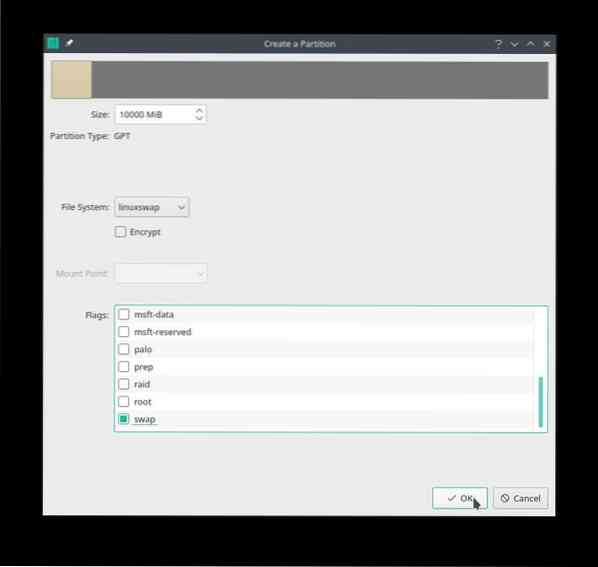
Kodu partitsioon:
Eraldi koduse sektsiooni loomine võimaldab isikuandmeid eraldada ja süsteemi hooldada. Valige ülejäänud vaba ruum, et määrata mälukaardile 80 GB HDD /Kodu kataloogi. Valige ext4 failisüsteem ja valige /Kodu kui kinnitusruum.
Eraldi koduse partitsiooni puuduseks on see, et see jätab juurpartitsioonile vähe ruumi.
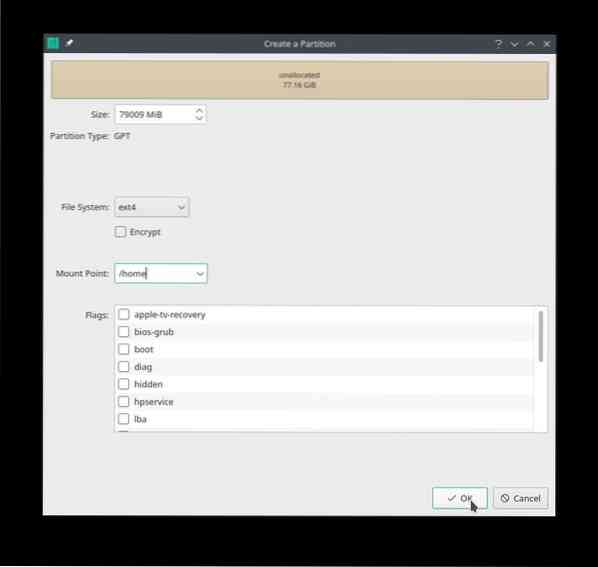
Juurjaotus:
Nüüd valige / (root) sektsiooni loomiseks järelejäänud vaba ruum. Minimaalse soovitatud suurusega juurpartitsiooni loomine nõuab kasutajalt süsteemi tavapärast hooldust. Hooldus väldib ketta täitumist ja seeläbi hõlpsat käivitamist.
Valige juurpartitsiooni loomiseks eraldamata ruum. Soovitatav vaba kettaruumi maht peab olema vahemikus 20–64 GB. Valige ext4 failisüsteem, / (juur) ühenduspunktina ja klõpsake nuppuOkei.”
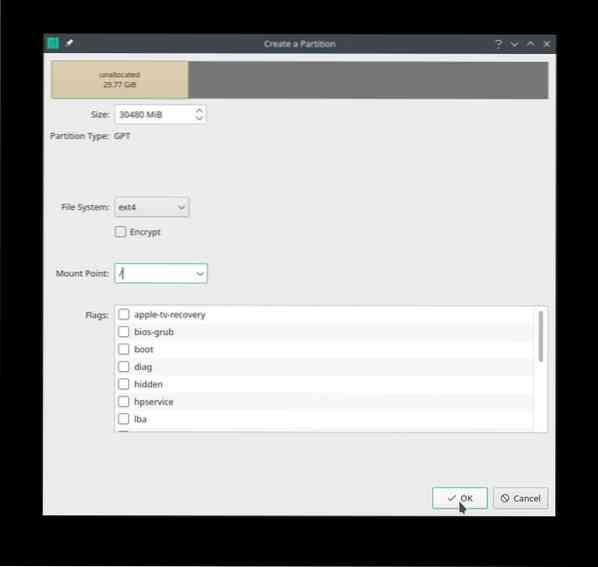
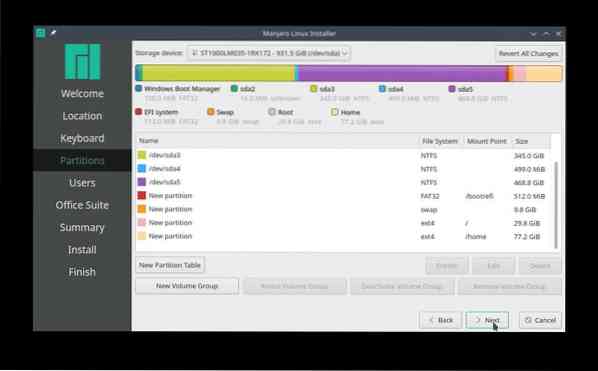
Või on võimalik ka mitte luua käsitsi partitsioone kodu, swapi, efi ja root jaoks. Selle asemel kasutage kogu a jaoks saadaval olevat eraldamata ruumi 'root partitsioon.
Nagu selles stsenaariumis, kasutage kõiki 117.9 GB vaba ruumi alguses ühe juurpartitsiooni loomiseks. Valige failisüsteem ext4, valige / kinnituspunkt ja valige juur lipp. Manjaro installiprotsess hoolitseb ülejäänud grubi failide ja kausta eest.
Järgmisena lisage Manjaro kasutaja mandaadid, nagu kasutajanimi, hostinimi ja juurparool.
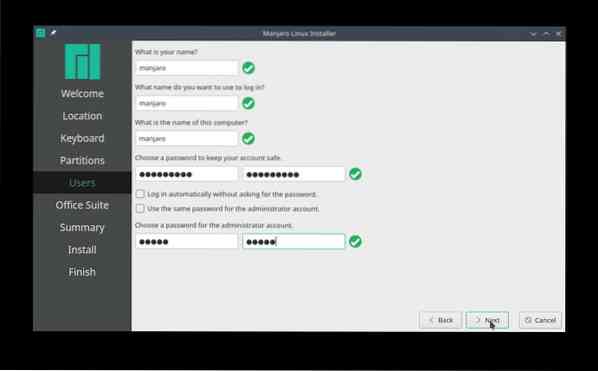
Eelistatud kontoripaketi valimiseks klõpsake nuppu „Järgmine“ või valige kontoripakett puudub."
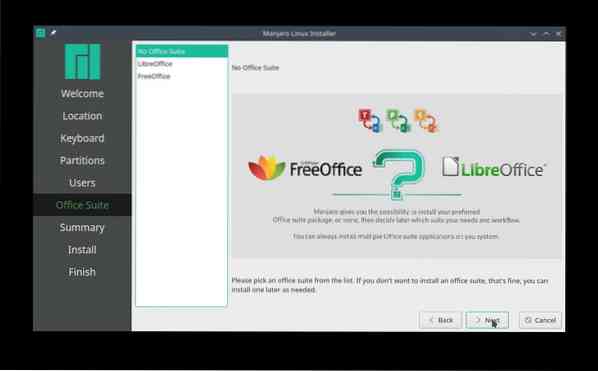
Lõpuks vaadake enne installiprotseduuri algust läbi kõik valitud muudatused. Veenduge, et kõik muudatused vastavad teie eelistustele, eriti kõvaketta sektsioonile, nagu Manjaro need kettale kirjutab. Kui olete valmis, klõpsake nuppu "Installi."

Kontrollige BootOrder
Pärast paigaldamist, ärge taaskäivitage süsteemi. Kasutage Ctrl + Alt + T terminali avamiseks ja sisestamiseks efibootmgr käsk alglaadimise järjekorra kontrollimiseks.
[manjaro @ manjaro ~] $ efibootmgrBootCurrent: 0002
Aeg: 0 sekundit
BootOrder: 0004 0003 2001 200 000, 2002
Boot0000 * EFI võrk 0 IPv4 jaoks (FC-45-96-41-BD-27)
Boot0001 * EFI võrk 0 IPv6 jaoks (FC-45-96-41-BD-27)
Boot0002 * EFI USB-seade (KingstonDataTraveler 3.0)
Boot0003 * Windowsi alglaadimishaldur
Boot0004 * Manjaro
Boot2001 * EFI USB-seade
Boot2002 * EFI DVD / CDROM
Boot2003 * EFI võrk
Ülaltoodud käsk väljastab Manjaro kirje koos vastava alglaadimisnumbriga alglaadimiskorralduse esimese kirjena.
Kui Manjaro alglaadimiskirjet pole ja seda pole alglaadimise järjekorra ülaosas, käivitage järgmised käsud. Oletame, et root ja esp partitsioonid on sda4 ja sda5 ning käivitame järgmised käsud:
[manjaro @ manjaro ~] $ sudo mount / dev / sda4 / mnt[manjaro @ manjaro ~] $ sudo mount / dev / sda5 / mnt / boot / efi
[manjaro @ manjaro ~] $ sudo cp / mnt / boot / grub / x86_64-efi / core.efi / mnt / boot / efi / EFI / boot / bootx64.efi
[manjaro @ manjaro ~] $ sudo efibootmgr -c -d / dev / sda -p 2 -L "manjaro" -l "\ EFI \ Manjaro \ grubx64.efi "
Käivitage uuesti efibootmgr käsk kinnitamaks, kas Manjaro on alglaadimise järjekorras. Kui ei, siis võib süsteemil olla probleeme UEFI seadistamisega.
Järeldus
Artikkel on ühe peatuse juhend Linuxi algajatele, kes soovivad Manjarot topeltkäivitada Windows 10 operatsioonisüsteemiga. Juhendis käsitletakse topeltkäivituse Manjaro eeltingimusi ja antakse üksikasjalik paigaldusjuhend. Samuti käsitleme alglaadimiskorralduste tõrkeotsingut, et tagada Manjaro vastav number alglaadimise järjekorras.
 Phenquestions
Phenquestions


